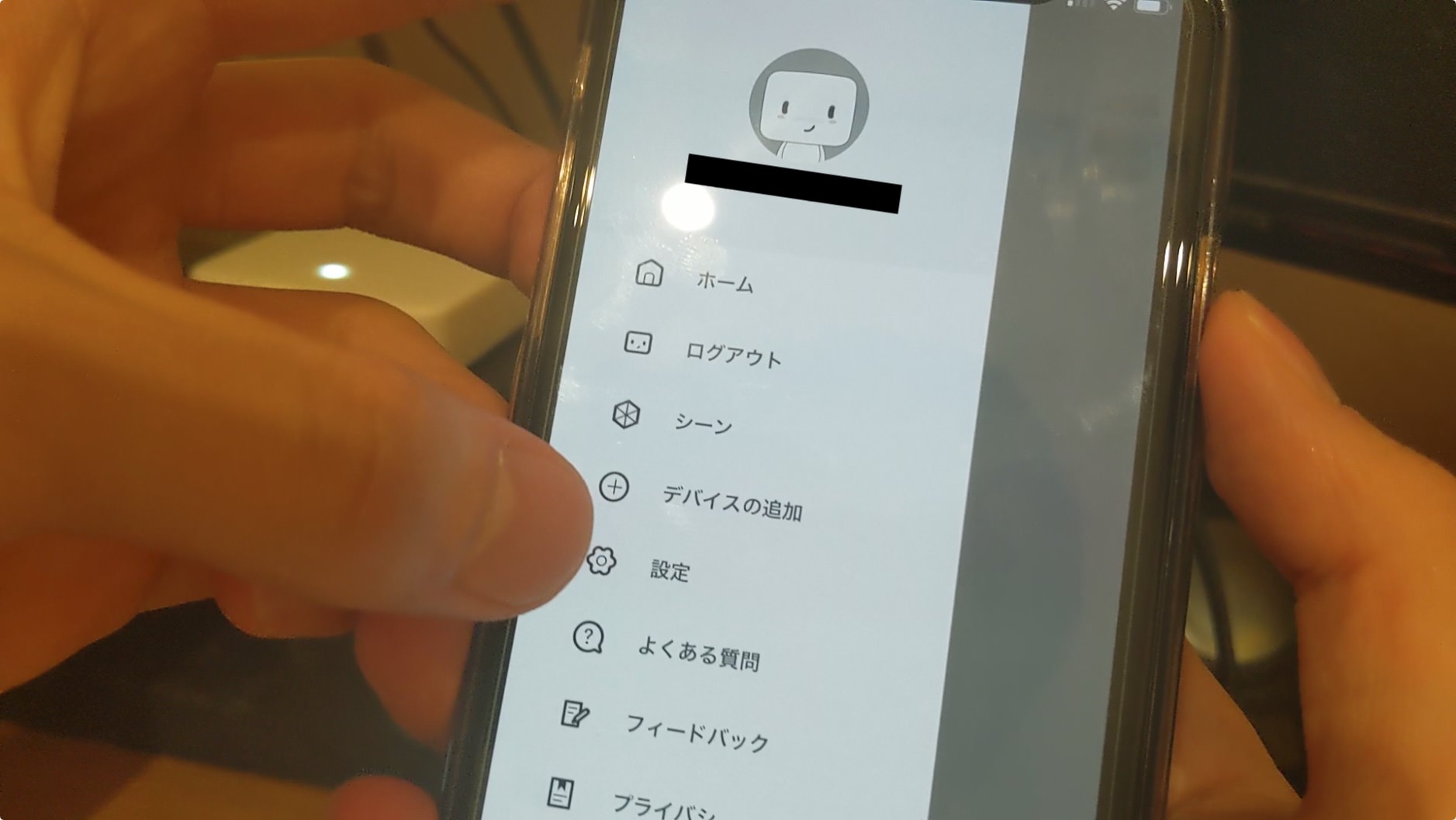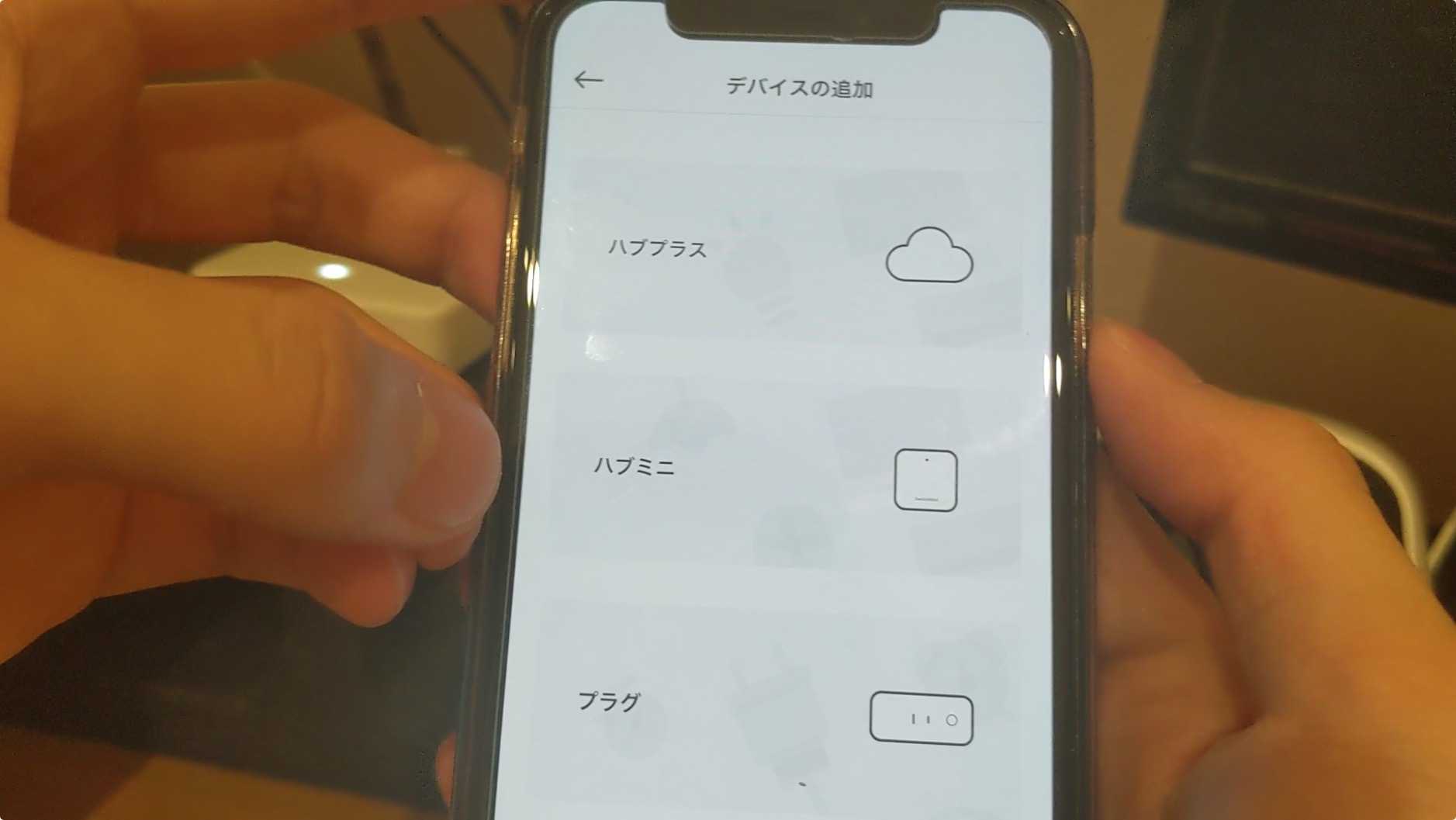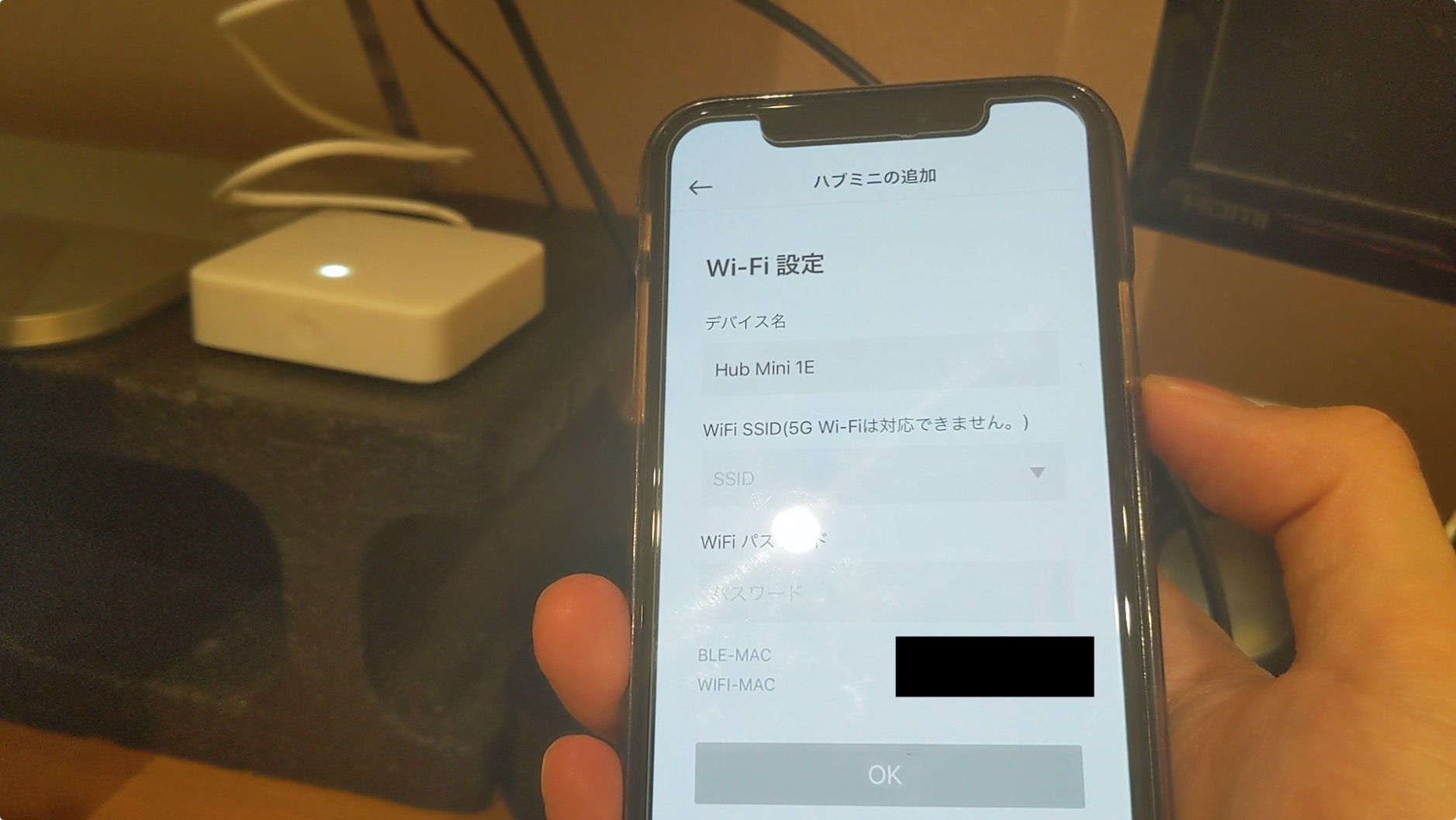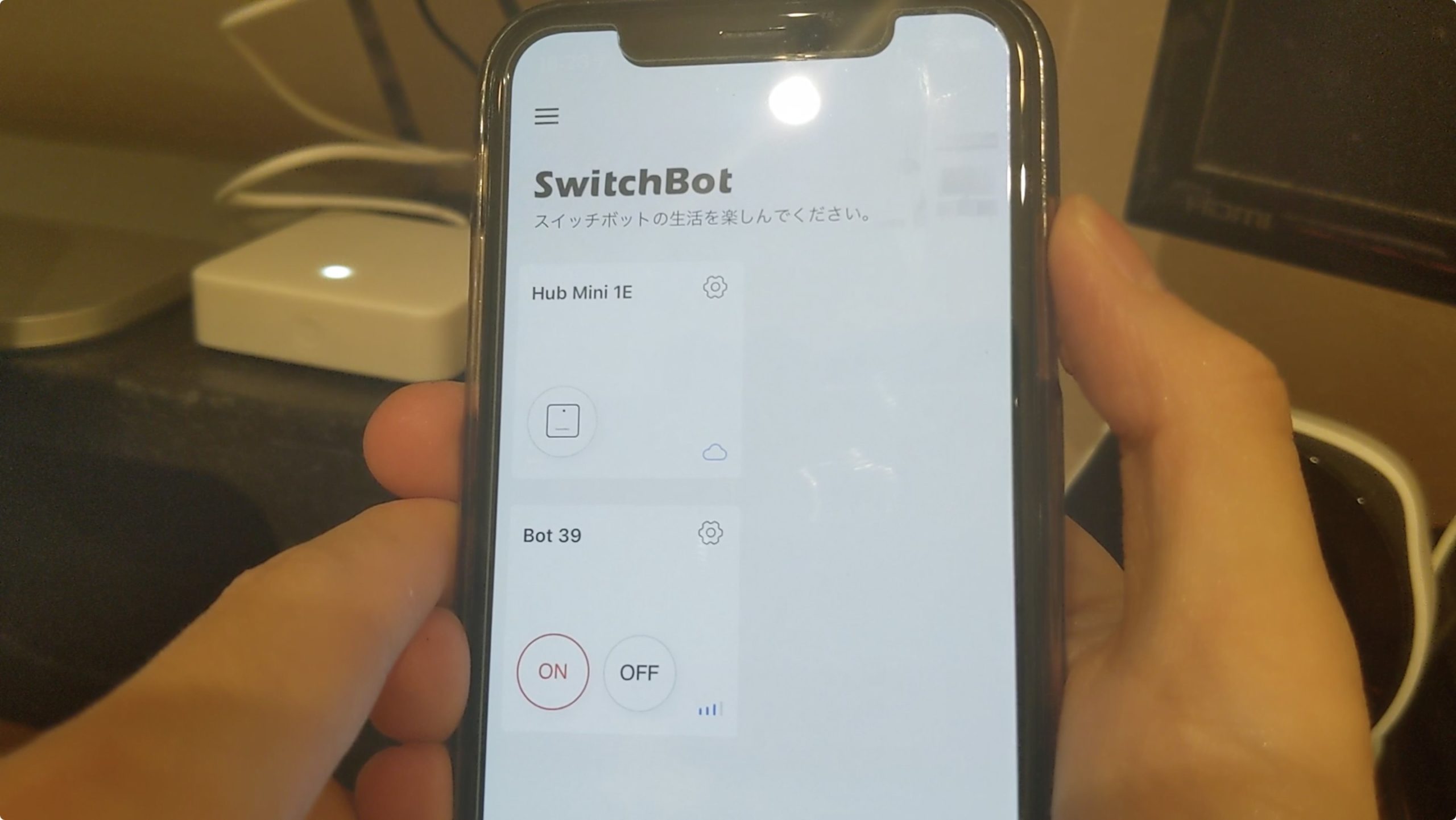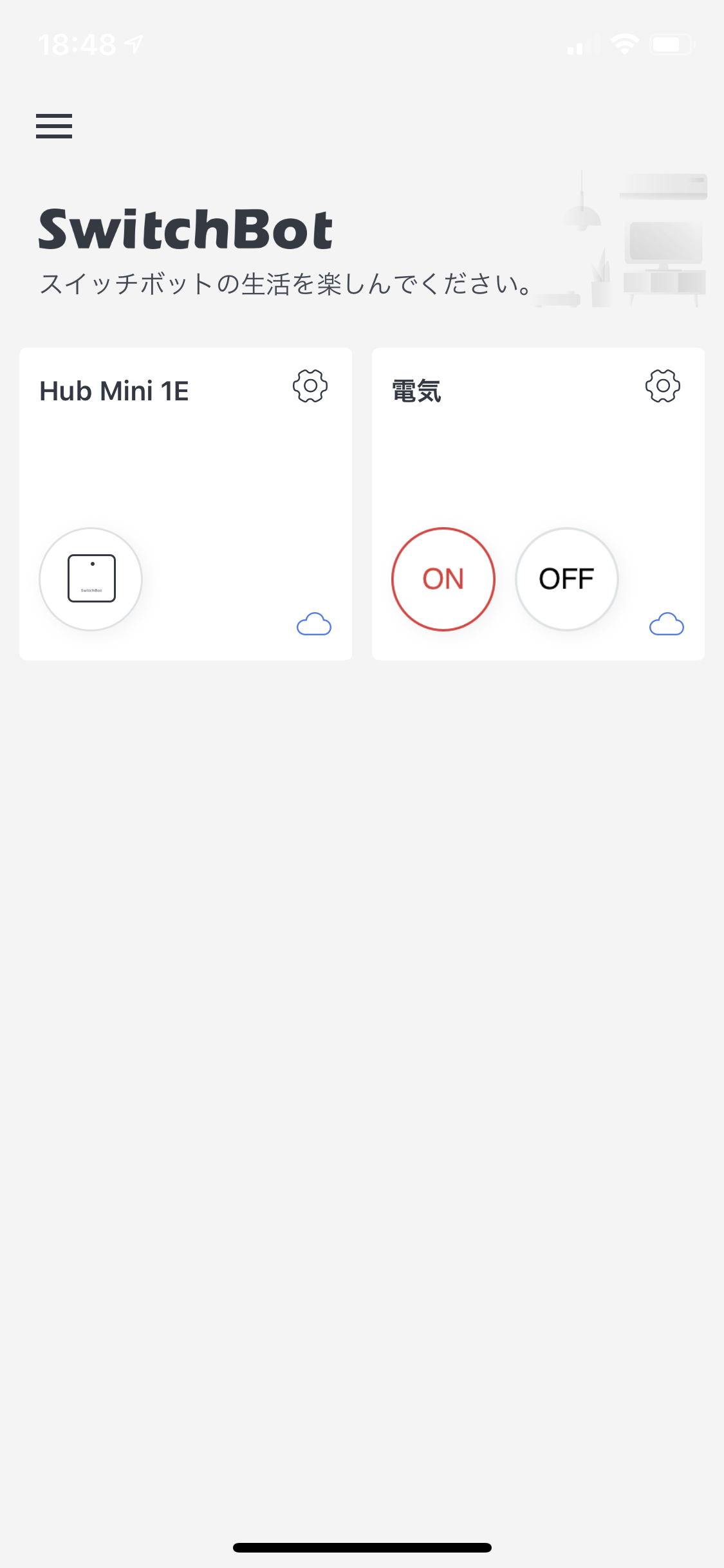今回は、SwitchBotとSwitchBot Hub Miniを使って、スマートスピーカー(Google Nest Mini)から家のライトをつけたり消したりできるようにしてみました!
前回の記事では、SwitchBotで家の電気をスマートフォンからOn/Offできるようにしました。しかし、電気を消すのにいちいちアプリを起動するのすら面倒なので、スマートスピーカーと連携して「電気を消して」「電気をつけて」と言うだけで操作できるようにしたいと思います。前回の記事もぜひご覧ください。
 SwitchBotで家の電気をスマホからOn/Offできるようにしてみた
SwitchBotで家の電気をスマホからOn/Offできるようにしてみた
SwitchBot単体だとスマートスピーカーと連携できません。SwitchBot Hubが必要です。Hubは3種類ありますが、コンパクトで価格も安いSwitchBot Hub Miniを購入しました。
開封
パッケージはこんな感じ。本体とMicro USBケーブルと説明書が入っていました。
机に設置してみました。小さいので場所をとらなくていいですね。
セットアップ
前から持っていたGoogle Nest Miniと連携していきます。これは、YouTube Premium加入者に無料で配られていたものです。
→Google、YouTube有料会員にGoogle Nest Miniをプレゼント – Engadget 日本版
今まで目覚ましアラームにしか使っていなかったのですが、ついに活用するときが来ました!
Google Nest Mini – 小さくても便利な スマート スピーカー – Google ストア
アプリにHubを登録
メニューの「デバイスの追加」をタップすると、Hubの選択画面が出てきます。
今回はHub Miniを購入したので、「ハブミニ」を選択。
画面の指示に従い、Hub Miniのボタンを長押しします。
しばらくするとWi-Fiの設定画面が表示されるので、SSIDを選択肢パスワードを入力します。
これで登録が完了しました!
こんな風に、SwitchBotの名前を変更しておきましょう。この名前を使ってデバイスを操作していくので、短くてわかりやすいものにしておくと良いと思います。
Google Nest Miniと連携
次は、Google Nest Miniと連携していきます。SwitchBotのアカウントを持っていない場合はアカウントを作成しておきます。メニュー画面から作成できます。
サポートページに手順が載っているのでそれに従います。
→SwitchBotとGoogle Homeの連携方法 – SwitchBotサポート
最後に「OKグーグル、デバイスを同期して」と話しかけるとセットアップ完了です!
実際に使ってみる
「OKグーグル、(デバイス名)をつけて」「OKグーグル、(デバイス名)を消して」と話しかけると、SwitchBotが動き出します!これで、わざわざアプリを起動しなくても電気を操作できるようになりました!
ただ、話しかけてからSwitchBotが動き出すまでに数秒のラグがあります。
消すときはいいんだけど、つけるときは部屋が真っ暗の状態で数秒待たないといけないのがちょっと気になる。
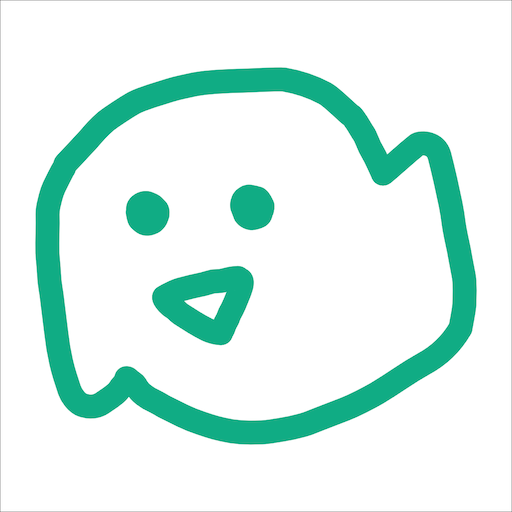
まとめ
SwitchBotとHub MiniとGoogle Nest Miniを連携して、声で部屋の電気を操作出来るようにしました。わざわざリモコンを探したりスイッチのところへ行く必要がなくなったので便利です!